2018-2019-2 《网络对抗技术》Exp0 Kali安装 Week1 20165322
Exp0 Kali安装
由于VMWare已经装好,镜像也是从上届拷下来的。下载部分就省略。。
新建虚拟机
- 安装好VM后点击新建虚拟机
- 选择稍后安装操作系统,系统选择Linux-ubuntu
- 接下来根据自己的喜好完成就ok啦
- 镜像盘选择、网络设置、共享文件夹都可以在这步设置好
装入镜像盘系统
- 以下操作参考在虚拟机中安装kali linux以及kalilinux安装教程两篇文章。过程忘了截图,就简单描述一下……
-
在 虚拟机->设置->硬件->CD/DVD(IDE)框出的位置选择事先下载好的镜像盘。载入以后开启计算机。
-
进入以下页面后,按向下箭头选择graphics install进入图形化安装(直接选install的话后面的语言选不上中文)
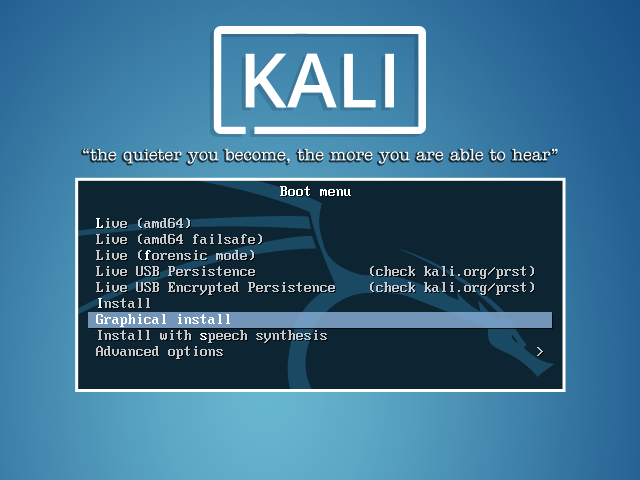
-
接着语言选择中文,地区选择中国……等等设置
-
注意这里设置用户名是登录计算机的用户名。设置密码要记住,这个是开机密码。(开机用户名全部都是root)
-
网络设置选择手动进行网络设置
-
磁盘分区选择使用整个磁盘,并将所有文件放在一个分区中,最后将改动写入磁盘处选择“是”。
-
电脑询问是否安装网络镜像,选择否。
-
将GRUB安装至硬盘,并在“将GRUB启动引导器安装到主引导记录上吗?”选择“是”
-
将GRUB安装至/dev/sda并继续
-
进入登录界面,用户名输入root,密码输入自己之前设置的密码。
-
安装增强功能
-
开机以后,左上角虚拟机->选择安装VMware Tools,然后双击打开桌面上的光盘,将里面“.tar.gz”的压缩包文件拖到主目录里。
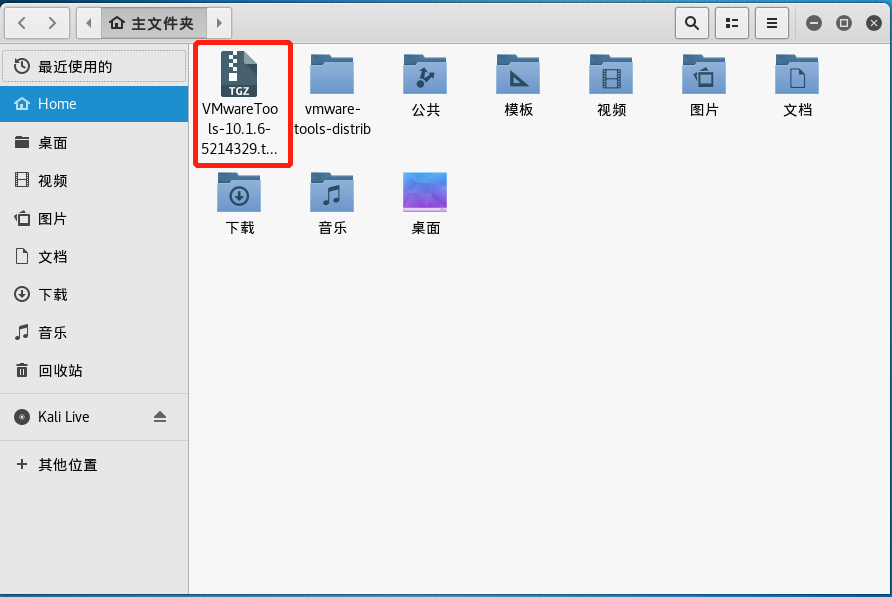
-
打开终端,输入
ls查看压缩包文件,然后输入tar -zxvf VMWareTools-10.1.6-5214329.tar.gz(可以用Tab键补全) -
解压好以后,ls查看我们的解压文件。cd进入文件,输入
./vmware-install.pl运行脚本安装Tools -
接下来一路Enter确认,直到安装完成

-
关闭虚拟机,(重启也可以,这步不着急)。接下来可以先设置网络和共享文件夹。
设置网络
- 网络设置在
虚拟机设置->硬件->网络适配器处,调成NAT状态 - 在桌面右上角下拉小箭头也能看到
有线 已连接字样

设置共享文件夹
- 共享文件夹在
虚拟机设置->选项->共享文件夹处,选择总是启用,并在文件夹处,设置一个位于主机上的共享文件夹路径
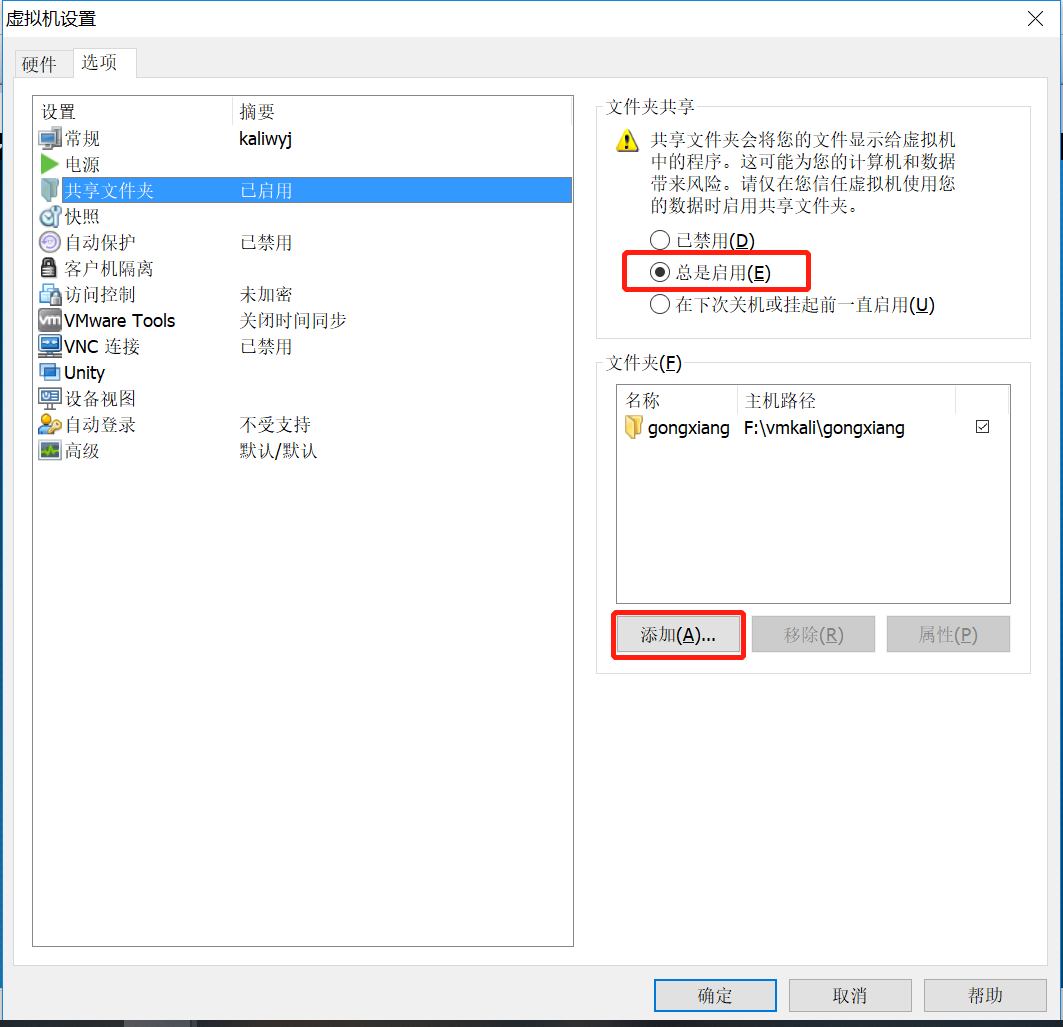
下载软件源
- 参考kalilinux更新源,这里有几种不同的软件源可供下载。
- 此处我以kalilinux官方源为例进行说明:
-
在命令行中输入
leafpad /etc/apt/sources.list进入sources.list文件。 -
将文件清空,并且粘贴
deb http://http.kali.org/kali kali-rolling main non-free contrib后,保存文件。
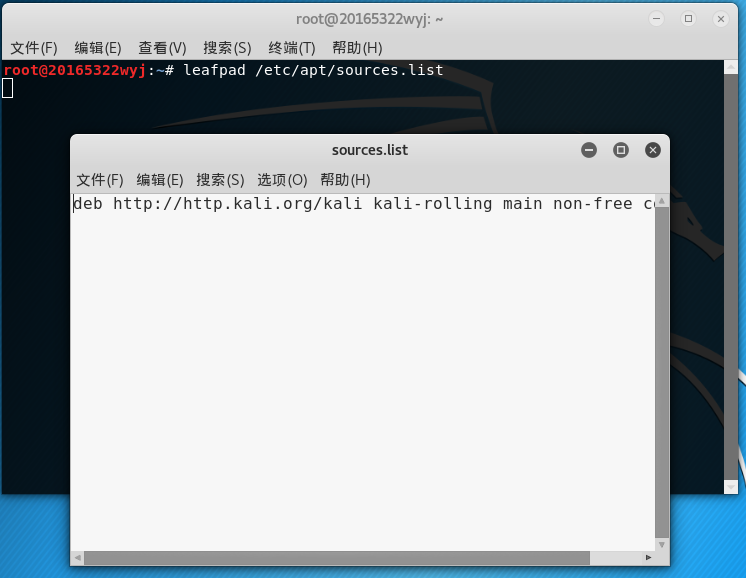
-
在命令行输入
apt-get update更新系统软件源(如果你想要替换系统已存在的软件源,也可以重复以上两个步骤实现) -
如果你要将系统和所有需要进行更新的软件进行更新,可以输入指令
apt-get upgrade,当然此步在此处不需要去做。 -
至此软件源就下载好啦
-
安装输入法
在检测网络是否可用时,发现原始输入法只能输入英文,方便起见查找了一下资料。
- Google拼音输入法参考的资料有Kali-linux(基于fcitx输入法框架安装谷歌拼音输入法)中的方法二,当然,是要在你已经下载好软件源的条件下。我个人建议google输入法搭配阿里云软件源食用,有小伙伴用这个教程成功了。。。(我一开始装的阿里云源没法下ibus输入法)
- ibus输入法参考的资料有给VMware kali 装中文输入法。建议搭配kali-linux官方源食用,这个是我自己虚拟机的bug,始终没法调出google输入法,无奈换了ibus。。网上评价应该是google的拼音输入法更加完善一些。
- 接下来给出安装ibus输入法的详细步骤
- 在更新好软件源之后,命令行输入
apt-get install ibus下载输入法 - 接着在命令行输入
apt-get install ibus-pinyin下载输入法的拼音包 - 以上两次询问你希望继续下载吗?都选"y"
- 结束下载没有报错即成功。
- 选择设置->区域和语言->添加输入源->双击汉语可以看到以下画面。勾选汉语(pinyin)即可。

- 在更新好软件源之后,命令行输入

- 系统默认输入文字时,按**win+空格**键,可以切换中英文。
问题解决
提一下遇到的问题。。
刚新建完虚拟机准备启动时,出现硬件兼容性不符的问题,说明.vmx文件由VMware创建,但与此版本不兼容,因此无法使用。
(图片我当时没截,就用网络上的图了)
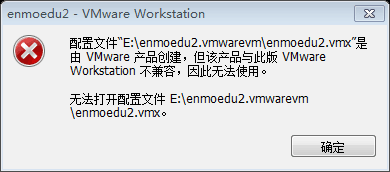
- 参考VMware workstation 虚拟机兼容性问题,我修改了
.vmx文件里的版本号,与在虚拟机->管理->更改硬件兼容性中看到的最高版本相符的版本号一致即可 - 舍友说通过把VMware workstation更新到最新版本也可以解决此问题





 浙公网安备 33010602011771号
浙公网安备 33010602011771号